سكربت لعرض لتدوينات حسب التسميات لمدونة بلوجر
كنا قد قدمنا لكم في مواضيع سابقة سكربت لعرض لتدوينات حسب التسميات لمدونة بلوجر وفي هذه التدوينة سنقدم لكم سكربت أخر من سركبتات وهذا السكربت لا يختلف عن السابق في ناحية العمل لكن يختلف عنه من ناحية الشكل، للمزيد حول هذا السكربت تابع معنا. سكربت جديد يقوم بعرض مواضيع حسب التسمية لمدونات بلوجر كيفية تركيب سكربت لعرض المواضيع حسب التسميات: - اولا قم بمعاينة السكريت من رابط معاينة سكربت . - الان دعنا نتجه الى كيفية التركيب اولا اتجه الى قالب مدونتك ثم المظهر بعدها تحرير html، وابحث عن الوسم التالي. ]]></b:skin> بعد ايجاده ضع اعلاه الكود التالي. .recenthd,li.recent-posts{background:#fff;overflow:hidden} a.gorecent{float:left;font-size:11px;padding:5px 10px;margin:-4px} .recenthd h2{display:inline-block;text-transform:uppercase;font-size:15px;margin:0} .recenthd svg{float:right;margin-left:10px} .recenthd{padding:15px;text-align:right;margin-bottom:10px}ul#recent-posts{margin:0;padding:0} li.recent-posts:nth-child(12),li.recent-posts:nth-child(4),li.re...
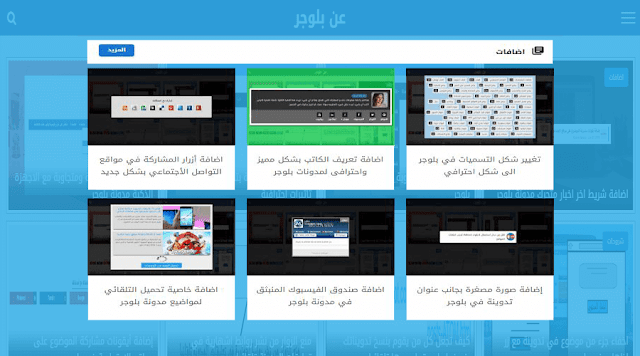
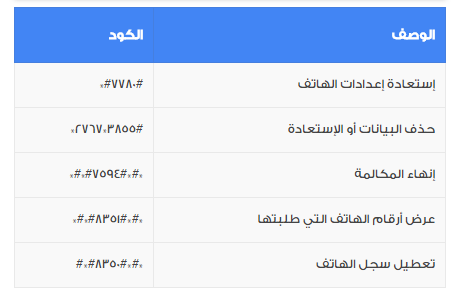
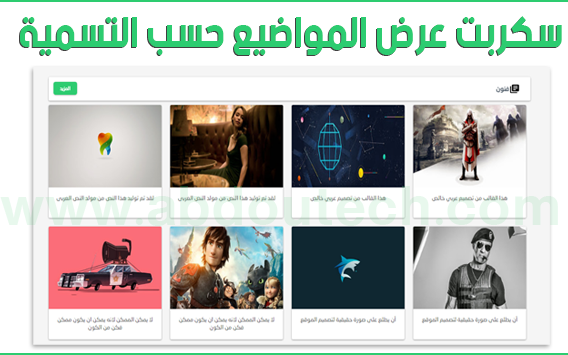


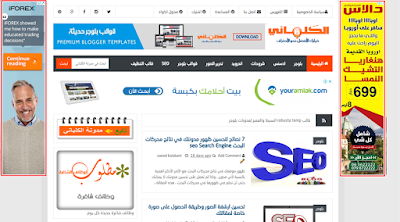


عندما تقوم بإضافة إعلانات البانرات 300 × 250 و 125 × 125 إلى الشريط الجانبي ، يجب أن تظهر إعلانات البانرات ، أو بمعنى اخر يجب أن تكون بتنسق جيد لها ، وفى هذا الموضوع سوف أقدم لكم إضافة لوضع إعلانات البانرات فى الشريط الجانبي بطريقة احترافيه بأستخدام CSS و HTML .
معاينة الإضافة
صورة من الإضافة
طريقة وضع وحدات إعلانية فى الشريط الجانبي بشكل احترافي
تابع معى الشرح والخطوات التاليه لمعرفة كيفية وضع بسيطة بأحجام 300 × 250 أو 125 × 125 فى الشريط الجانبي بكل سهوله.
اولا قم بوضع الكود التالى فوق الوسم]]></b:skin>هذا فى مدونتك.
الأن عليك حفظ القالب وتقوم بالأنتقال الى التخطيط فى مدونتك الأن وتقوم بأنشاء أداة جديد وتقوم بوضع الكود التالى بها.
الأن سوف يكون عليك كل ما فى الكود من عبارات بما يناسب الأعلان الخاص بك وبعد ذلك سوف تقوم بحفظ الإضافة.
هذا كل شئ فى موضوع اليوم بالتوفيق للجميع وأنتظرونا بكل جديد بأذن الله على المدونة ، لا تنس مشاركة الموضوع حتى يتسفيد غيرك وأى مشكلة تجدها تضعها فى تعليق .